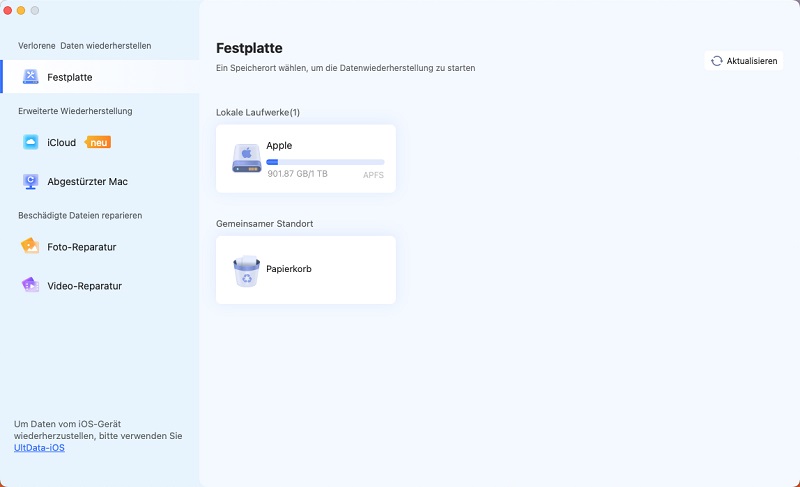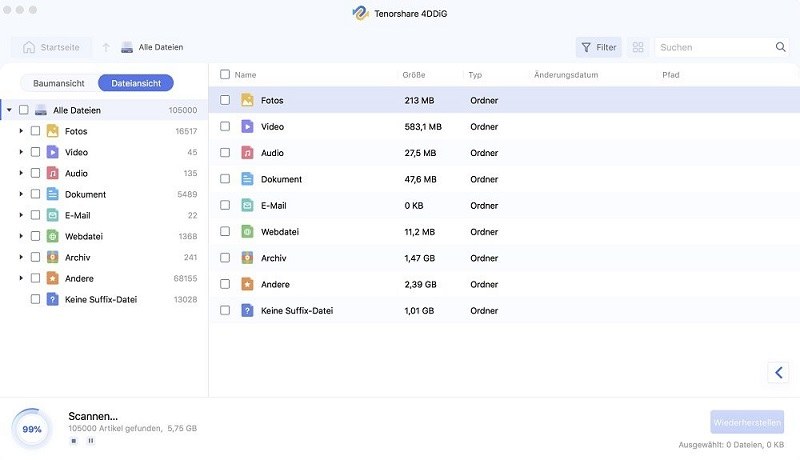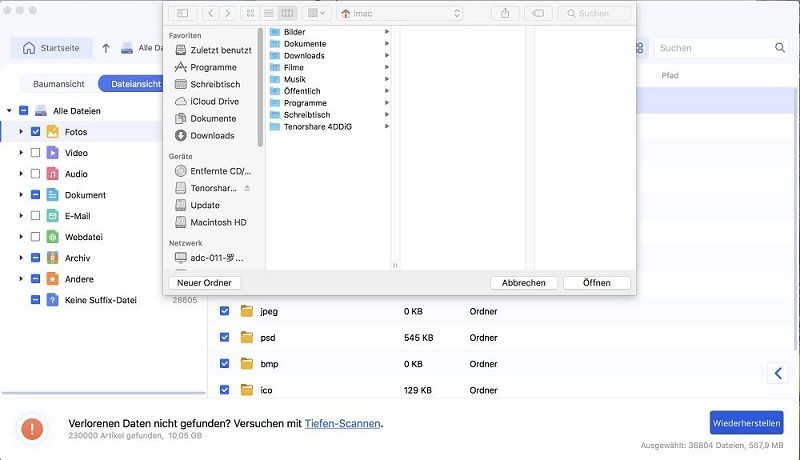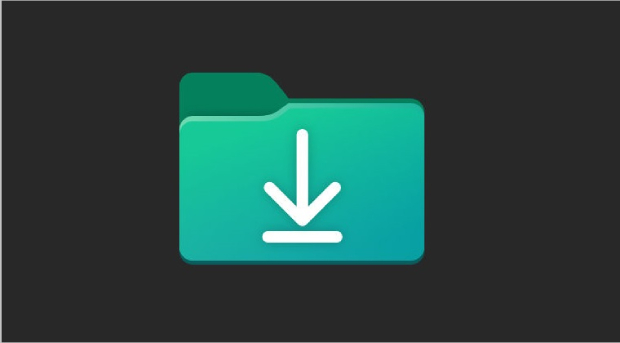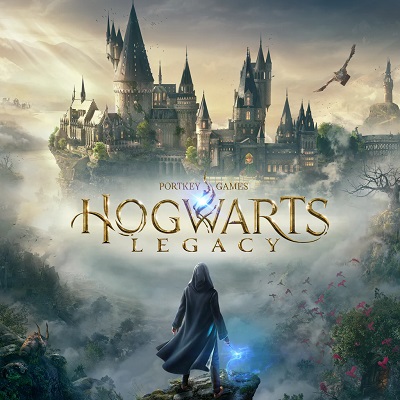Es gibt Momente, in denen unsere Desktop Bilder nicht nur digitale Erinnerungen sind, sondern auch Ausdruck unserer Persönlichkeit und unseres Stils. Doch nichts ist frustrierender, als festzustellen, dass diese Bilder plötzlich verschwunden sind, sei es auf einem treuen Windows-PC oder einem eleganten Mac-System. Der Verlust dieser persönlichen Desktop Hintergründe kann einen echten Verlust bedeuten. Doch keine Sorge, dieser Artikel ist Ihre Anlaufstelle, um das Rätsel zu lösen. Hier erfahren Sie nicht nur die Gründe, warum Desktop Bilder verschwinden, sondern auch, wie Sie sie mühelos und ohne Kopfschmerzen Desktop Bilder wiederherstellen können.
Teil 1: Foto wird von Desktop verschwunden, warum?
Der Verlust von Desktop Bildern kann eine frustrierende Erfahrung sein und tritt aus verschiedenen Gründen auf. Ein häufiger Grund ist das versehentliche Löschen. In der Hektik des Alltags genügt oft ein unachtsamer Klick, um wichtige Dateien scheinbar für immer zu entfernen. Technische Probleme können ebenso dazu führen, dass Bilder von Ihrem Desktop verschwinden. Ein plötzlicher Systemabsturz oder eine beschädigte Dateistruktur können dazu führen, dass die Bilder nicht mehr angezeigt werden können. Um mehr über die Ursachen für das Verschwinden von Desktop Bildern zu erfahren, können Sie vertrauenswürdige Quellen wie Google konsultieren, um sich über bewährte Praktiken zum Schutz Ihrer Dateien zu informieren.?
Teil 2: Wie kann man gelöschte Desktop Bilder auf Windows- und Mac-Systemen wiederherstellen?
Methode 1. Mit "Personalisierung" Desktop Bilder wiederherstellen
Eine grundlegende Methode, um gelöschte Desktop Bilder wiederherzustellen, ist die Nutzung der integrierten Funktionen zur "Personalisierung". Sowohl Windows- als auch Mac-Systeme bieten Möglichkeiten, den Desktop-Hintergrund zurückzusetzen und verlorengegangene Bilder wiederherzustellen. Dies ist ein einfacher, aber oft übersehener Weg, um Ihre Bilder zurückzuholen.
- Öffnen Sie die Systemsteuerung, indem Sie auf Start klicken und dann "Systemsteuerung" auswählen. Wählen Sie anschließend "Personalisierung".
- Klicken Sie auf "Hintergrund".
- Klicken Sie auf "Durchsuchen", um das zuvor gespeicherte Desktop-Bild zu finden, und stellen Sie es als Hintergrundbild wieder ein.
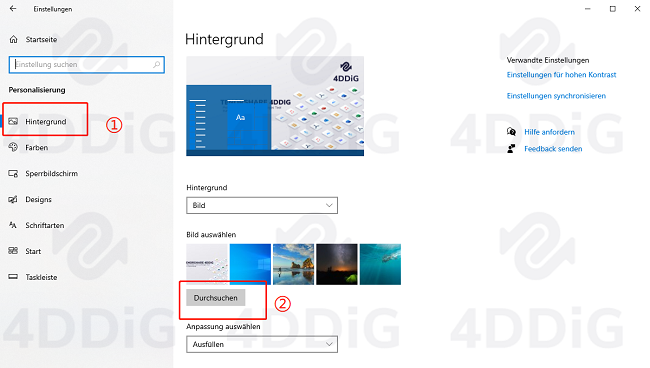
Methode 2. Verwenden Sie eine professionelle Software, um Desktop Bilder zu wiederherstellen
Für eine schnellere und effizientere Wiederherstellung empfiehlt sich die Nutzung professioneller Software wie 4DDiG Windows Data Recovery. Diese speziell entwickelte Software für Windows-Systeme kann verlorene Dateien wiederherstellen, einschließlich Ihrer geliebten Desktop Bilder. Mit fortschrittlichen Algorithmen durchsucht sie Ihr System gründlich, um selbst scheinbar dauerhaft gelöschte Dateien wiederherzustellen.
Sicherer Download
Sicherer Download
- Laden Sie 4DDiG Windows Data Recovery Software kostenlos herunter und wählen Sie den Ort, an dem Sie scannen möchten.
- Klicken Sie auf "Scannen" und warten Sie, der Scanvorgang wird bald abgeschlossen sein.
- Alle gescannten Dateien werden aufgelistet und Sie können bestimmte Dateien auswählen, um sie in der Vorschau anzuzeigen und wiederherzustellen.



Methode 3. Desktop Bilder auf Macbook wiederherstellen
Das Verschwinden von Desktop Bildern muss nicht das Ende Ihrer Erinnerungen bedeuten. Mit den richtigen Kenntnissen und Tools können Sie Ihre verlorenen Dateien wiederherstellen und Ihre Desktop Umgebung wieder vollständig gestalten. Mac-Nutzer können auf spezifische Methoden zurückgreifen, um ihre Desktop Bilder wiederherzustellen. Die Software 4DDiG Mac Data Recovery bieten umfassende Lösungen für verschiedene Szenarien des Datenverlusts. Hier finden Sie detaillierte Schritte, um Ihre verschwundenen Desktop Bilder auf Ihrem Macbook zurückzuholen.
Laden Sie zunächst 4DDiG Mac Data Recovery von der offiziellen Website herunter, installieren Sie es und starten Sie es. Bewegen Sie den Mauszeiger auf der Hauptschnittstelle auf den lokalen Datenträger, auf dem Sie Ihre Daten verloren haben, und klicken Sie auf die Schaltfläche Scannen.
KOSTENLOS TESTENFür PCSicherer Download
KOSTENLOS TESTENFür MACSicherer Download

Daraufhin wird Ihr Laufwerk nach verlorenen oder gelöschten Daten durchsucht. Sie können den Fortschritt in der unteren linken Ecke des Bildschirms sehen. Währenddessen können Sie auf den Registerkarten Strukturansicht und Dateiansicht sehen, welche Dateien oder Daten wiederhergestellt werden.
![Scannen nach gelöschten Fotos auf dem Mac]()
Sobald der Scanvorgang abgeschlossen ist oder Sie eine bestimmte verlorene Datei gefunden haben, können Sie die Datei auswählen und auf die Schaltfläche Wiederherstellen klicken. Es wird außerdem empfohlen, die wiederhergestellte Datei nicht auf demselben lokalen Datenträger zu speichern, da dies zu einer dauerhaften Beschädigung Ihrer Datei führen kann.
![Gelöschte Fotos auf dem Mac wiederherstellen]()
Häufig gestellte Fragen:
Wie kann ich mein alte Desktop Bilder wiederherstellen?
Das Wiederherstellen Ihres alten Desktop Bildes ist ein müheloser Prozess, wenn Sie die oben genannten Methoden befolgen. Egal, ob Sie die integrierten Personalisierungsoptionen nutzen oder auf spezialisierte Software wie 4DDiG zurückgreifen, Ihre verlorenen Desktop Bilder können schnell wiederhergestellt werden. Befolgen Sie die einfachen Schritte und tauchen Sie wieder in die Vertrautheit Ihrer digitalen Umgebung ein.
Wo finde ich meine Desktop Bilder?
Ihre Desktop Bilder sind normalerweise sicher im Ordner "Bilder" oder "Fotos" auf Ihrem System abgelegt. Diese Ordner dienen als zentraler Speicherort für all Ihre visuellen Erinnerungen. Durchsuchen Sie diese Ordner, um sicherzustellen, dass Sie Ihre verlorenen Bilder nicht übersehen.
Wo sind die Bilder bei Win 10 Desktop Hintergrund gespeichert?
In Windows 10 sind Ihre Desktop Bilder im Ordner "Hintergrundbilder" gespeichert. Dieser spezielle Ordner ist der Schatzkammer Ihrer Desktop Anpassungen. Hier können Sie nicht nur Ihre aktuellen Hintergrundbilder finden, sondern auch ältere Bilder, die Sie verwendet haben.
Fazit:
Das Verschwinden von Desktop Bildern muss nicht als dauerhaft betrachtet werden. Mit den richtigen Methoden und Tools in Ihrem Arsenal können Sie diese verlorenen Erinnerungen mühelos wiederherstellen. Unabhängig davon, ob Sie ein Windows- oder Mac-Nutzer sind, bieten die vielfältigen Möglichkeiten zur Wiederherstellung von Desktop Bildern eine beruhigende Gewissheit. Besonders hervorzuheben ist die Anwendung 4DDiG, eine benutzerfreundliche und effiziente Lösung für die Wiederherstellung von Desktop Bildern auf Windows-Systemen. Mit fortschrittlichen Algorithmen und einer einfachen Bedienoberfläche macht es 4DDiG Windows Data Recovery leicht, selbst scheinbar dauerhaft gelöschte Bilder zurückzuholen.
Verlieren Sie nie wieder Ihre liebsten Desktop Bilder – stellen Sie sie mit Leichtigkeit wieder her. Nutzen Sie diese Methoden, um Ihre digitalen Erinnerungen sicher zurückzuholen und Ihren Desktop mit vertrauten Bildern zu schmücken. Ihre persönliche digitale Galerie ist nur wenige Klicks entfernt, also sichern Sie Ihre Erinnerungen heute.